如何在PS中给人物添加投影效果?
设·集合小编 发布时间:2023-03-18 14:37:57 1118次最后更新:2024-03-08 11:29:09
在我们使用PS绘制图片的时候,经常会需要给人物添加投影效果,那么如何制作呢?下面小编就给大家分享一下。如何在PS中给人物添加投影效果的方法,希望本文对大家有帮助,感兴趣的小伙伴可以一起学习了解一下。
工具/软件
电脑型号:联想(Lenovo)天逸510S; 系统版本:Windows7; 软件版本:PS CS6
方法/步骤
第1步
首先要将准备的图片添加到PS中,如下图所示
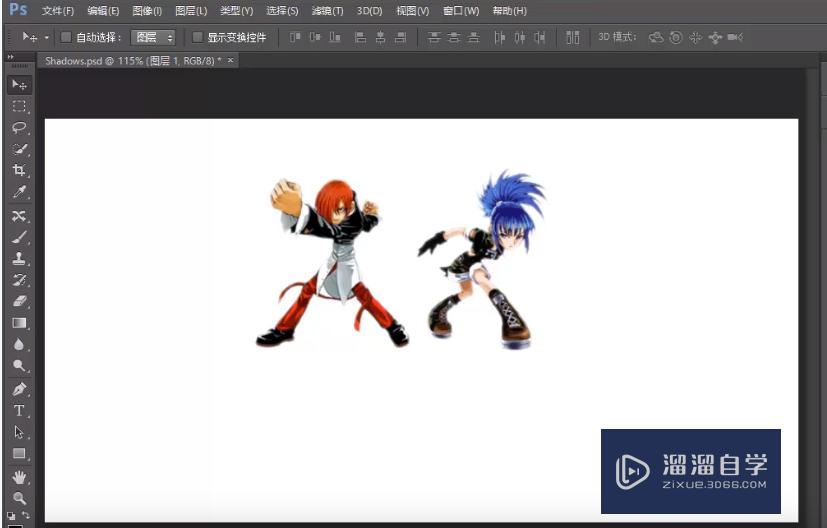
第2步
接下来点击图像图层,然后选择投影选项,设置参数如下图所示
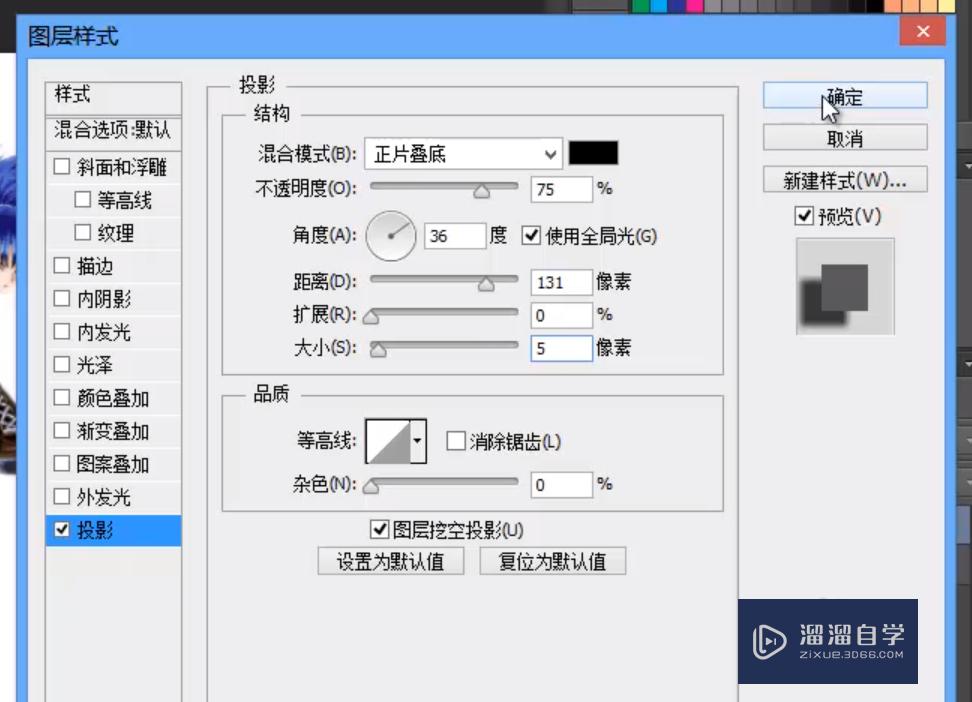
第3步
接着我们就可以看到图像有了投影的效果,如下图所示

第4步
接下来我们右键单击投影,然后在弹出的界面中选择创建图层选项,如下图所示

第5步
然后我们就看到了投影效果单独创建出了图层,如下图所示

第6步
最后我们利用图形变换工具改变投影的位置以及形状就可以了,如下图所示

第7步
综上所述,在PS中给人物添加投影主要是将投影单独创建图层,这点是最重要的
温馨提示
以上就是关于“如何在PS中给人物添加投影效果?”全部内容了,小编已经全部分享给大家了,还不会的小伙伴们可要用心学习哦!虽然刚开始接触PS软件的时候会遇到很多不懂以及棘手的问题,但只要沉下心来先把基础打好,后续的学习过程就会顺利很多了。想要熟练的掌握现在赶紧打开自己的电脑进行实操吧!最后,希望以上的操作步骤对大家有所帮助。
相关文章
广告位


评论列表